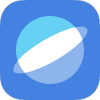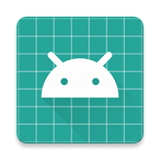winrar7.0手機版v7.11

- 軟件分類:安卓軟件/常用工具
- 軟件語言:中文
- 更新時間:2025/11/17 10:16:10
- 支持系統:Android/IOS
- 開發商:暫無
- 來源:互聯網
- 詳情
- 下載地址
- 同類熱門
- 推薦專題
winrar7.0手機版是一款功能強大的免費壓縮解壓工具,可以打開所有常見的文件格式。winrar的文件管理功能包括復制、刪除、移動和重命名文件和文件夾,創建新文件夾以及從 APK 包安裝應用程序。
winrar7.0手機版官方介紹
RARLAB 的 RAR 是一個多合一、原創、免費、簡單、容易和快速的壓縮程序、存檔器、備份工具、提取器,甚至是一個基本的文件管理器。
RAR 可以創建 RAR 和 ZIP 并解壓 RAR、ZIP、TAR、GZ、BZ2、XZ、7z、ISO、ARJ 檔案。功能列表包括損壞的 ZIP 和 RAR 文件的修復命令、與 RARLAB 的 WinRAR 基準測試兼容的基準測試功能、恢復記錄、通常和恢復卷、加密、可靠存檔、利用多個 CPU 內核壓縮數據。
除標準 ZIP 文件外,解壓縮功能還支持帶有 BZIP2、LZMA、PPMd 和 XZ 壓縮的 ZIP 和 ZIPX,也可作為密碼保護的 ZIP。 Unrar 命令適用于所有版本的 RAR 存檔,包括最新的 RAR5、密碼保護和多部分文件。
如果您希望幫助我們將 RAR 翻譯成您的語言,請在 www.rarlab.com 的“RAR extras”部分下載適用于 Android 的 RAR 語言文件,并按照 readme.txt 中的說明進行操作。謝謝你。
winrar7.0手機版界面介紹
● 快捷菜單
按住文件列表中任意條目可以打開此菜單。若您之前沒有選中任何條目,按下條目后它會被自動選中。若您在沒有選中任何條目時按住列表頂部的條目,那么所有條目都會被自動選中。
快捷菜單包含解壓、壓縮、新建文件夾、刪除、重命名命令和復制到剪貼板操作。解壓命令可以在壓縮文件內部或只選中了一個壓縮文件時使用。壓縮和新建文件夾命令可以在文件瀏覽模式中使用,不能在壓縮文件內部使用。“打開為壓縮文件”項目可顯示非壓縮文件擴展名和數據的文件,如:.apk。默認情況下,這些文件使用關聯的應用程序打開,但此命令可像打開普通壓縮文件一樣打開它們。
使用“復制到剪貼板”、“剪切“和“粘貼”命令可以將選中的文件從一個文件夾復制到另一個文件夾中,將它們添加到壓縮文件以及從壓縮文件中解壓。操作必須要有一個源文件夾,并且復制和粘貼的目標文件夾必須要是一個有效文件夾,兩者不能位于壓縮文件內。“剪切”命令支持常見的文件和文件夾,但不能在壓縮文件內使用。
若您反復將一個文件或文件夾復制到剪貼板并粘貼到原來的位置,副本文件會以新名稱命名,名稱后面會跟隨數字。例如,flename.ext將會被復制為 flename1.ext、flename2.ext等文件。
RAR 使用的是內置的剪貼板,文件操作不與其它Android 應用程序共用。
● 導航面板
從屏幕左側邊緣滑動或點擊左上角的圖標或標題可以打開導航面板。該面板包含文件夾管理命令和可以折疊的“命令”、“收藏”、“歷史”子菜單。
使用屏幕上方的圖標可訪問“刷新文件夾內容”、“上一級”和“向上多級"文件夾管理命令。不同于常用的“返回”按鈕,“上一級”始終打開父文件夾,不管以前訪問過的文件夾歷史記錄。“向上多級”允許快速選擇任何父文件夾。
“命令”子菜單包含將當前文件夾添加到收藏列表的“添加到收藏”選項、管理現有收藏條目的“管理收藏”選項。
“收藏”子菜單包含設備存儲的預定義文件夾,可移動媒體(如果有)和用戶定義的收藏文件夾。選擇任何喜歡的項目可快速打開與之關聯的文件夾。與用戶定義的項目不同,不能修改預定義文件夾。
“歷史”子菜單顯示的是近期打開的壓縮文件的名稱,您可以在此處快速打開這些文件。進入 RAR設置界面可以禁用壓縮文件歷史記錄功能。若壓縮文件記錄指向的是文件或文件夾窗口,那么RAR 會打開包含所選壓縮文件的文件夾,而不是打開所選的壓縮文件。
● 選項菜單
當按下 RAR 右上角的三點圖標或使用設備菜單鍵時將會顯示此菜單。
○ 測試壓縮的文件
驗證壓縮的數據是否有錯誤。
○ 修復壓縮文件
嘗試 修復 選擇的或打開的壓縮文件。
○ 性能測試
基準測試 設備性能。
○ 發送
發送選擇的文件到其它應用程序。它適用于壓縮文件和普通文件。如果在壓縮文件內部且未選擇文件,將發送整個壓縮文件。如果已選擇一些壓縮文件,它們將被解壓到臨時文件夾,然后發送。
○ 信息
如果壓縮文件外部調用顯示 有關選擇的文件或文件夾的信息。如果壓縮文件內部調用顯示壓縮文件信息。
○ 移除廣告
您可以在 RAR 中支付來移除廣告。購買完成后此菜單將不可用。如果當前 RAR 版本不包含廣告,則也不可用。
○ 設置
打開 設置對話框 配置 RAR 界面等參數。
○ 幫助
顯示幫助內容。
○ 退出
關閉 RAR。
● 設置
設置對話框可通過 選項菜單 打開。
○ “關于”和“幫助”工具欄按鈕
“關于”顯示有關 RAR 的版本、版權等信息。“幫助”顯示此幫助界面。
○ 界面、文件列表、路徑、其它
界面、文件列表、路徑 和 其它 選項的單獨界面。
○ 文件列表排序
選擇文件列表的排序方式。
○ 非 Unicode 名稱編碼
為非 Unicode 壓縮文件中的非英文文件名編碼。
○ 廣告
廣告設置,如個性化或非個性化廣告。可能不可用,這取決于當前 RAR 版本中是否存在廣告、用戶所在區域和“移除廣告”選項購買的狀態。
● 物理鍵盤和鼠標
RAR 支持連接到 Android 設備的物理鍵盤的下列附加快捷方式:
Alt+A
添加到壓縮文件
AIt+E
解壓縮
Ctrl+A
選擇所有文件Ctrl+C
復制Ctrl+V
粘貼
Ctrl+X
剪切
Del
刪除文件
Ins
反轉文件選擇
Shift+Up, Shift+Down選擇文件
如果物理鼠標連接且設備支持右擊,這樣的右鍵點擊文件顯示上下文菜單。
winrar7.0手機版壓縮文件格式
RAR 壓縮解壓工具 Android 版支持以下壓縮文件格式:RAR、ZIP、7-Zip(.7z)、ARJ、BZip2(.bz2)、GZip(.gz)、1S09660(.iso)、Lzip(.lz)、LZH、TAR、UDF(.iso)、XZ、Unix compress(.Z)、Zstandard(.zst)和幾種類型的 ZIPX。壓縮和解壓操作可以用于 RAR 和 ZIP 格式,其余格式只能使用解壓操作。
7-Zip 壓縮文件是使用 LZMA SDK解包的,因此只有支持 LZMA SDK 這部分.7z壓縮文件可以被RAR 壓縮解壓工具解包。
混合 .tar.gz、tar.bz2、tar.lz、tar.xz、tar.z 壓縮文件都是使用單步驟處理的,因此用戶打開或解包這些壓縮文件時可以在 TAR 中查看文件。
winrar7.0手機版與其它應用程序交互
其它文件管理器應用程序中可能會利用 RAR 功能。下面列出了適合這種應用程序的典型方法。
點擊壓縮文件名或應用“打開方式”命令,然后在應用程序列表中選擇 RAR 可在 RAR 中打開壓縮文件。
許多文件管理器包含名為“共享”或“發送”的命令,允許發送文件名到其它應用程序。如果您選擇文件,激活此功能并選擇 RAR 作為目標應用程序,您可以在壓縮對話框中設置壓縮參數并壓縮選擇的文件。如果文件夾包括選擇的文件可寫,RAR將提出創建壓縮文件,否則選擇其它可寫文件英
如果您僅選擇了一個壓縮文件,并使用“共享“或“發送"命令,RAR 將解壓它而不是再次壓縮它。
執行“共享”或“發送”之后,RAR 將自動關閉。如果您的應用程序所在當前文件夾未刷新,可能需要手動刷新它才能看到新創建的壓縮文件或解壓的文件。
如果您希望從 RAR 發送文件到其它應用程序,在RAR 文件列表中選擇文件并使用選項菜單中的“發送”命令。
winrar7.0手機版注意事項
臨時文件
RAR 與其它應用程序交換數據時會創建臨時文件。其它應用程序短期內仍需要使用這些文件,因此這些文件不會被立即刪除。RAR將會在以后刪除它們,通過這些文件存儲時長超過1小時。
winrar7.0手機版幫助頁面提示
使用 Android 的“返回”鍵可以回到之前訪問的幫助頁面。點擊幫助標題欄中的返回箭頭可以關閉幫助頁面并直接進入 RAR 主窗口,而不是進入之前瀏覽的幫助頁面。
更新日志
v7.11.build127版本
1. 向現有 RAR 壓縮包添加文件時,先前存儲的文件夾會移動到新添加文件之后。因此,文件夾時間戳是在提取所有文件后設置的,在這些文件夾內創建文件時不會被修改。
2. 修復了一個錯誤,該錯誤可能導致文件在添加到使用 -se 或 -s 開關創建的現有半固化 RAR 壓縮包時損壞。此錯誤不影響普通固化和非固化壓縮包。